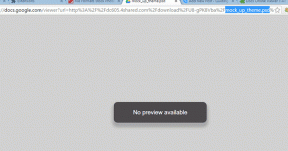Windows 10'da Masaüstüne Yapışkan Notlar Koymanın En İyi 4 Yolu
Çeşitli / / November 29, 2021
Yapışkan Notlar, şimdiye kadar oluşturulmuş en havalı uygulamalardan biridir. Uygulama, hızlı ve kullanıcı dostu olmasının yanı sıra, popüler otomatik kaydetme özelliği ile ünlüdür. Anlamı, eğer notlarınızı kaybetmezsiniz: PC aniden kapanıyor veya yanlışlıkla uygulamayı kapatır. Böyle yetenekli bir uygulama anında kullanıma hazır olmalıdır. Bunun için Windows 10 bilgisayarınızdaki Yapışkan Notları masaüstüne koymanız gerekir.

Yapışkan Notlar uygulaması kısayolunu masaüstünüze koyabilir veya gönderide gösterildiği gibi görev çubuğuna ekleyebilirsiniz. İkincisi, uygulamaya hızlı bir şekilde erişmeyi kolaylaştırır. Ayrıca kısa bir eğitim verdik Yeni başlayanlar için Yapışkan Notlar nasıl kullanılır.
Şimdi 4 farklı şekilde Yapışkan Notları masaüstüne nasıl yerleştireceğimizi görelim.
Yöntem 1: Bir Masaüstü Kısayolu Oluşturun
Yeni bir Windows 10 bilgisayar satın aldığınızda veya PC'nizi Windows 8'den Windows 10'a yükseltin, masaüstünde daha az simge göreceksiniz. Yapışkan Notlar gibi beğendiğiniz uygulamaları masaüstü kısayolunu oluşturarak masaüstüne ekleyebilirsiniz.
Yapışkan Notlar uygulaması için bir masaüstü kısayolu oluşturma adımları.
Aşama 1: Yalnızca masaüstünün görünür olması için bilgisayarınızdaki tüm açık pencereleri simge durumuna küçültün. Birkaç pencere açıksa, tüm pencereleri bir kerede simge durumuna küçültmek için sağ alt köşede bulunan Masaüstünü göster sekmesine tıklayın.

Adım 2: Masaüstü gösterilirken Başlat Menüsü'nü açın. Başlat Menüsünü açmak için Ctrl + Esc klavye kısayolunu da kullanabilirsiniz.

Aşama 3: S bölümüne ilerleyin. Yapışkan Notlar bulacaksınız. Yapışkan Notlar simgesini masaüstünüze sürükleyin.

4. Adım: Açmak için masaüstündeki Sicky Notes simgesine çift tıklayın.

Ayrıca Guiding Tech'de
Yöntem 2: Kod Kullanarak Bir Masaüstü Kısayolu Oluşturun
Yukarıdaki yöntemi kullanarak bir kısayol oluşturamıyorsanız, işte başka bir yol.
Aşama 1: Masaüstünüze sağ tıklayın ve Yeni > Kısayol'u seçin.

Adım 2: Kısayol Oluştur ekranı açılacaktır. Aşağıdaki kodu 'Öğenin konumunu yazın' altındaki kutuya kopyalayıp yapıştırın ve İleri'ye tıklayın.
C:\Windows\explorer.exe kabuğu: AppsFolder\Microsoft. MicrosoftStickyNotes_8wekyb3d8bbwe! Uygulama

Aşama 3: Bir sonraki ekranda kısayolunuz için bir ad yazmanız istenecektir. Yapışkan Notlar (veya yaratıcı olmak istiyorsanız başka bir şey) girin. Bitir'e tıklayın.

4. Adım: Kısayol masaüstünde görünecektir. Açmak için çift tıklayın.

Kısayol simgesini beğenmediyseniz, kısayola sağ tıklayın ve Özellikler'i seçin. Kısayol sekmesi altında, Simgeyi Değiştir'e gidin ve seçtiğiniz farklı bir simge seçin.

Yöntem 3: Görev Çubuğuna Yapışkan Notlar Ekle
Yapışkan Notları kullanmanın etkili yolu, onu görev çubuğuna yerleştirmektir. Bunun için Başlat Menüsü'nü açın ve Yapışkan Notlar'ı arayın. Üzerine sağ tıklayın ve Diğer'e gidin. Görev çubuğuna sabitle'yi seçin.

Profesyonel İpucu: Görev çubuğundaki Windows arama simgesini kullanarak Yapışkan Notlar'ı bile arayabilirsiniz. Ardından, Yapışkan Notlar simgesine sağ tıklayın ve Görev çubuğuna sabitle'yi seçin.
Görev çubuğuna eklendikten sonra notları açmak için simgeye tıklayın. Hatta Yapışkan Not simgesine sağ tıklayıp yeni bir not oluşturma, not listesini görüntüleme ve daha pek çok işlemi gerçekleştirebilirsiniz.

Ayrıca Guiding Tech'de
Yöntem 4: Masaüstüne Bireysel Yapışkan Notlar Ekleme
Yapışkan Notlar uygulaması tüm notları listeler. Yapışkan Notlar'dan tek tek notları masaüstü ekranınızın herhangi bir yerine sabitleyebilirsiniz.
Bunun için Notlar listesinden üzerine çift tıklayarak notu açın. Açıldığında, etkinleştirmek için notun içine bir kez tıklayın. Notun üst kısmının farklı bir renk gösterdiğini fark edeceksiniz. Bu olduğunda, üst kenarı kullanarak notu masaüstünde istediğiniz hedefe sürükleyin. Yapışkan Notlar'ı bir sonraki açışınızda, not ayarlanan konumda mevcut olacaktır.

Not: Yapışkan Notları sürekli olarak diğer uygulamaların üzerine koyamazsınız.
Bonus: Yapışkan Notlar Nasıl Başlangıçta Otomatik Olarak Açılır
Diğer uygulamaların aksine, Yapışkan Notların başlangıçta otomatik olarak açılması için fazla bir şey yapmanız gerekmez. Tek gereksinim, bilgisayarı kapattığınızda Yapışkan Notlar uygulamasını kapatmamaktır. Bu hile de Skype'ta çalışıyor bir dahaki sefere otomatik olarak açmak istiyorsanız uygulamayı kapatmanız gerekmediği yerde.
Yapışkan Notlar Nasıl Kullanılır: Hızlı Bir Eğitim
Yeni bir not oluşturmak için Yapışkan Notlar listesindeki ekle (+) simgesine tıklayın. Birden çok not açın ve aralarında kolayca geçiş yapın. Notu yukarıda gösterildiği gibi yeniden konumlandırabilir ve köşelerinden sürükleyerek boyutunu değiştirebilirsiniz.

Hatta not rengini değiştirebilir ve çeşitli Yapışkan Notları kontrol etmek için klavye kısayolları. Notun altındaki biçimlendirme araç çubuğunu kullanarak notlarınızı biçimlendirin. Bir Yapışkan Notu yanlışlıkla silmeniz durumunda, şunları öğrenin: silinen notlar nasıl kurtarılır.
Ayrıca Guiding Tech'de
Diğer Platformlarda Yapışkan Notlara Erişin
Bulut senkronizasyon özelliğini kullanarak şunları yapabilirsiniz: Diğer Windows 10 bilgisayarlarda Yapışkan Notlar'a erişin. Onlar ayrıca diğer cihazlarda erişilebilir Android, iPhone, iPad ve hatta Mac gibi. Ancak bunları diğer platformlarda ekranınıza koyamazsınız. Ancak benzer bir şey arıyorsanız, Google Keep'e bir göz atın ve bakın Yapışkan Notlarla karşılaştırması.
Sıradaki: Yapışkan Notları sevmiyor musunuz? Bir sonraki makaleden Windows 10 bilgisayarınızda kullanabileceğiniz 5 alternatifine göz atın.